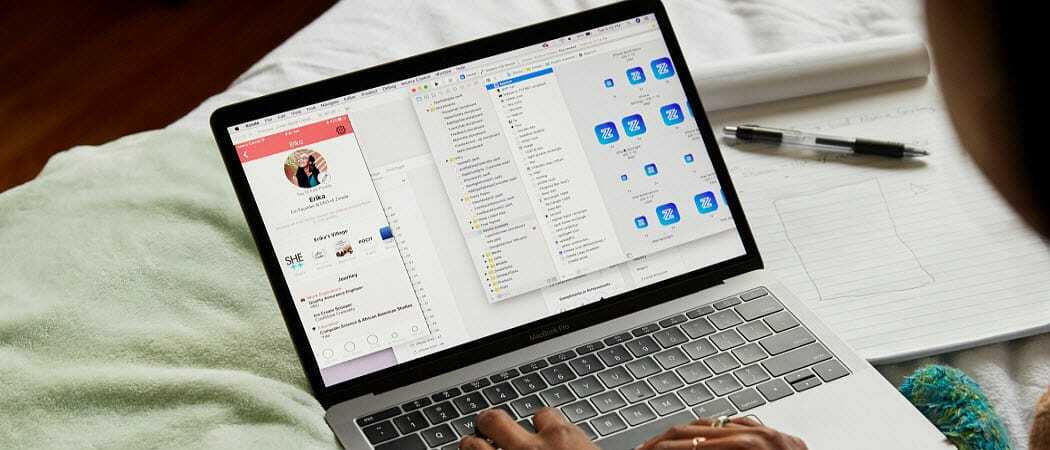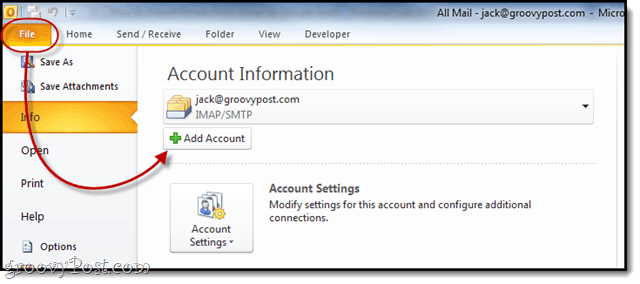كيفية إضافة لوحة التحكم إلى قائمة ابدأ في Windows 10
مايكروسوفت ويندوز 10 بطل / / March 17, 2021
آخر تحديث في

لوحة التحكم هي منطقة في نظام التشغيل Windows 10 يتعين على الأشخاص الوصول إليها بشكل متكرر. يمكنك استخدامه لإعداد معظم الأجهزة والبرامج على نظامك. لكن الوصول إلى لوحة التحكم الكلاسيكية يستغرق بضع خطوات وليس من السهل العثور عليها.
لحسن الحظ ، هناك عدة طرق يمكنك من خلالها إضافة لوحة التحكم إلى ملف قائمة ابدأ في Windows 10. ستتعلم بعض الطرق ، ويمكنك اختيار الطريقة التي تفضلها بناءً على المكان الذي تريد تثبيت لوحة التحكم فيه.
تثبيت لوحة التحكم في البدء
المشكلة التي لاحظها العديد من الأشخاص في أحدث إصدار من Windows 10 هي أنه عند النقر فوق ملف قائمة البدأ، لم تعد ترى لوحة التحكم المدرجة في أي مكان هناك.
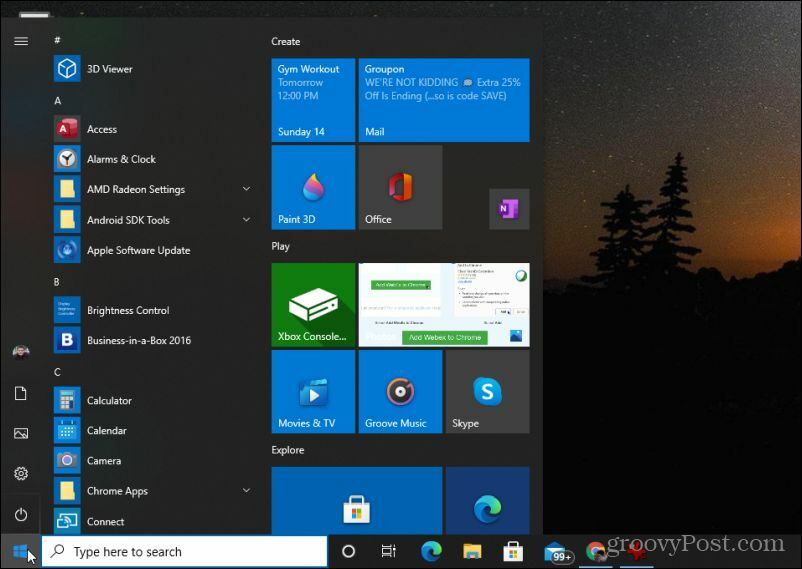
لا داعي للقلق ، هناك بالفعل حل سريع جدًا لهذا الأمر
1. حدد زر قائمة ابدأ أو اضغط على مفتاح Windows و اكتب:لوحة التحكم. سترى تطبيق لوحة التحكم مدرجًا هنا.
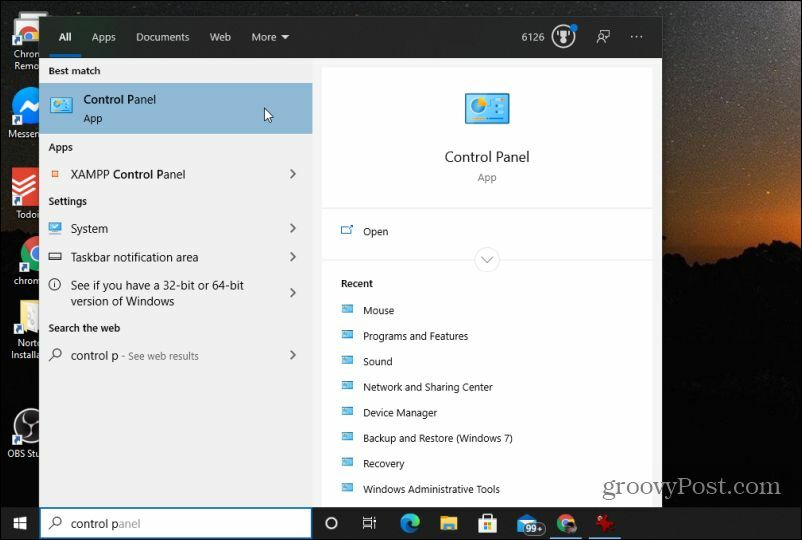
2. انقر بزر الماوس الأيمن فوق تطبيق لوحة التحكم وحدد اضغط للبداء.
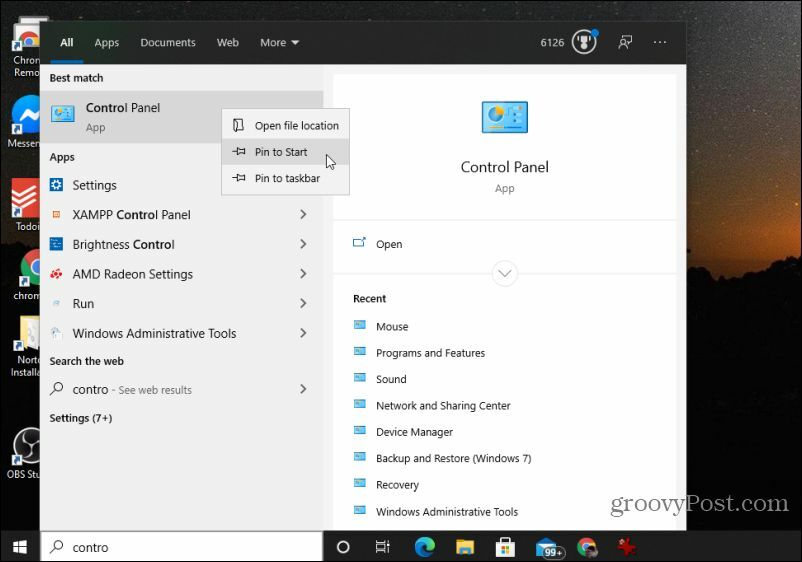
الآن ، في المرة التالية التي تحدد فيها قائمة ابدأ ، سترى مربع لوحة التحكم مثبتًا على الجانب الأيمن.
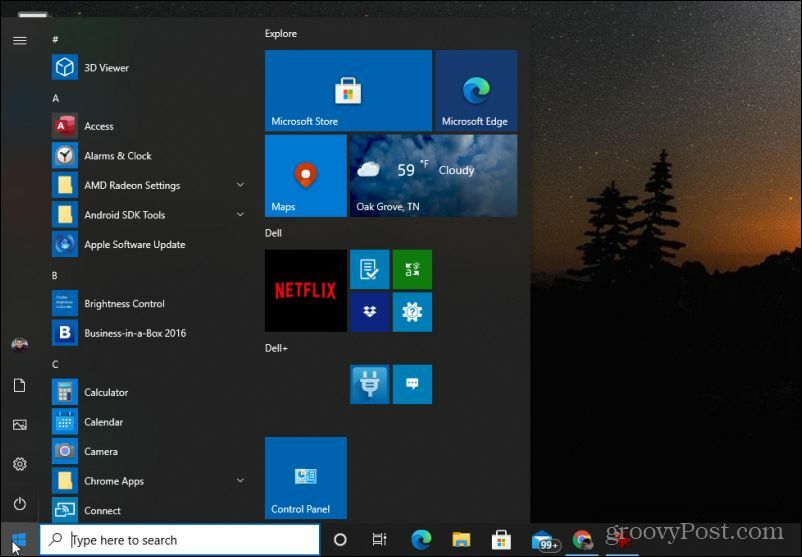
للوصول بسرعة إلى لوحة التحكم الآن ، لا يتطلب الأمر سوى نقرتين بالماوس.
إضافة لوحة التحكم إلى قائمة البداية اليسرى (نوع من)
واحدة من أكثر الأشياء المزعجة تحديثات Windows 10 هو أنه لم يعد بإمكانك الوصول إلى نافذة "خصائص قائمة ابدأ وشريط المهام" لإضافة لوحة التحكم إلى قائمة ابدأ على الجانب الأيسر. ستلاحظ أنه عند النقر بزر الماوس الأيمن فوق شريط المهام ، لا يوجد ملف ملكيات اختيار.
يمكنك تخصيص القائمة اليسرى بالنقر بزر الماوس الأيمن فوق شريط المهام والاختيار إعدادات شريط المهام. في نافذة إعدادات شريط المهام ، حدد بداية من القائمة اليسرى.
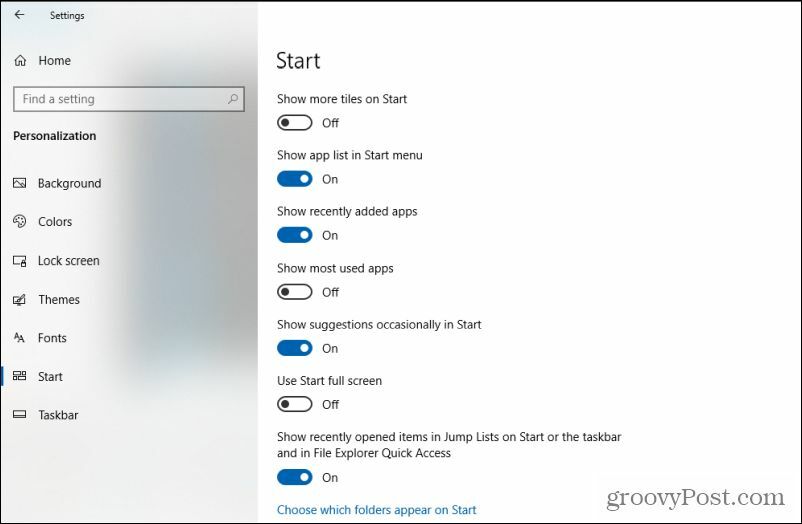
لتخصيص العناصر التي تظهر في قائمة "ابدأ" اليسرى ، حدد اختر المجلدات التي تظهر في قائمة ابدأ في أسفل هذه القائمة. سيؤدي هذا إلى فتح قائمة جديدة.
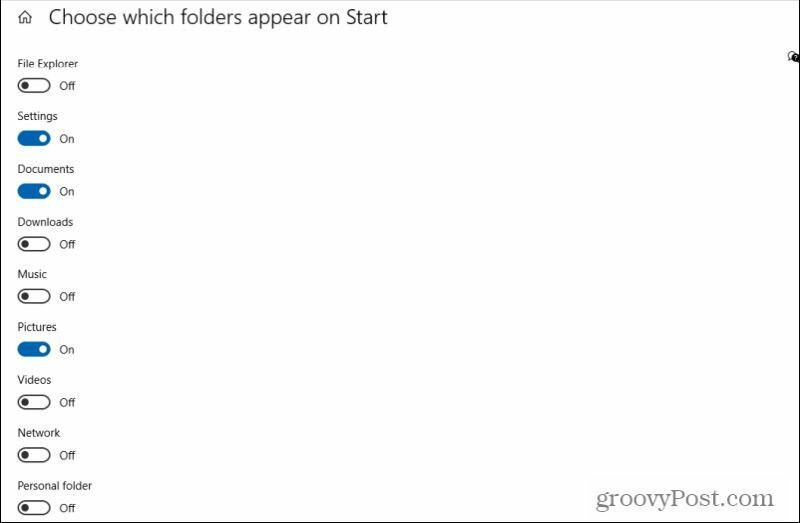
تتضمن هذه القائمة جميع الأشياء التي يمكن تضمينها في قائمة "ابدأ" اليسرى. كما ترى ، أصبحت هذه القائمة محدودة جدًا الآن ولا تتضمن لوحة التحكم.
ومع ذلك ، هناك حل بديل يمكنك استخدامه بحيث يظل بإمكانك الوصول إلى لوحة التحكم بسرعة من القائمة اليمنى. قم بتغيير زر التبديل لـ مجلد شخصي إلى تشغيل.
الآن ، عند تحديد قائمة "ابدأ" ، سترى أن هناك رابطًا إلى ملف مجلد شخصي.
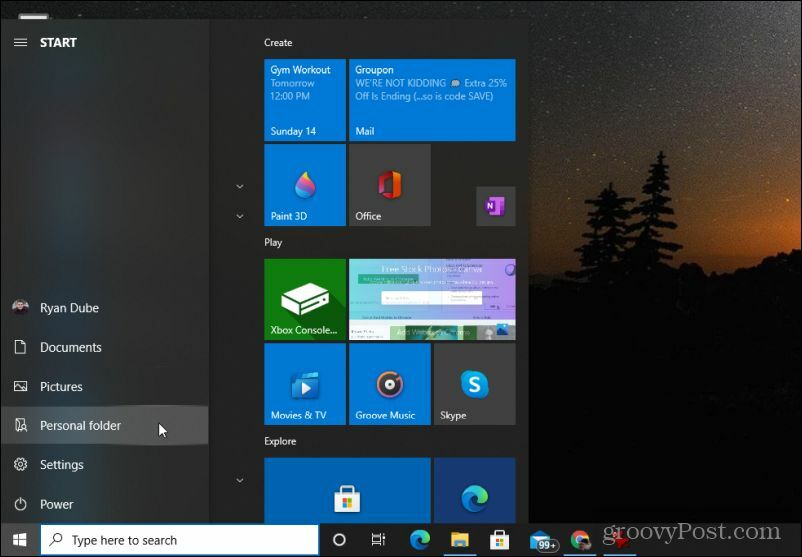
كيف يساعد هذا؟ حسنًا ، كل ما عليك فعله الآن هو إضافة اختصار إلى لوحة التحكم داخل مجلدك الشخصي.
يختار مجلد شخصي. داخل هذا المجلد ، انقر بزر الماوس الأيمن وحدد جديد، ثم حدد الاختصار.
اكتب:٪ windir٪ / System32 / control.exe في حقل المسار وحدد التالي.
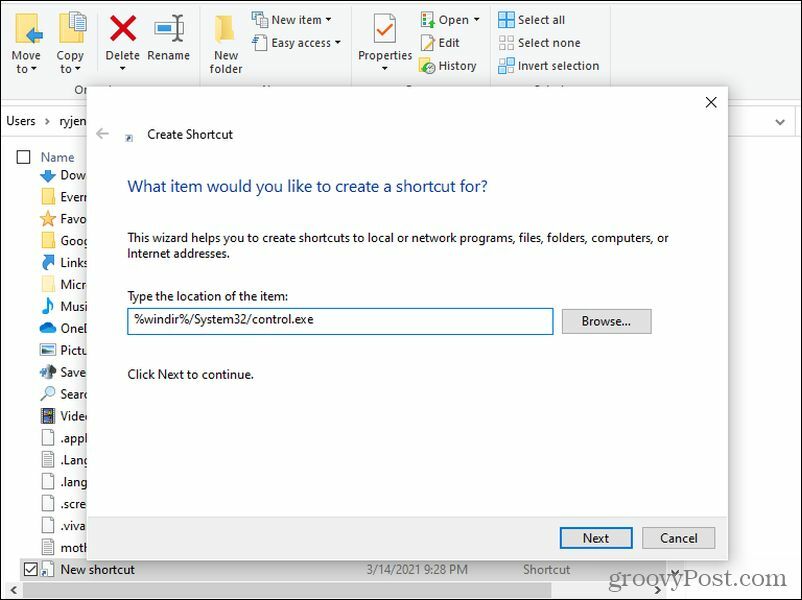
احتفظ control.exe كاسم الاختصار وحدد ينهي.
الآن ، عندما تختار ملف مجلد شخصي في قائمة ابدأ ، يمكنك فقط تحديد control.exe لفتح لوحة التحكم.
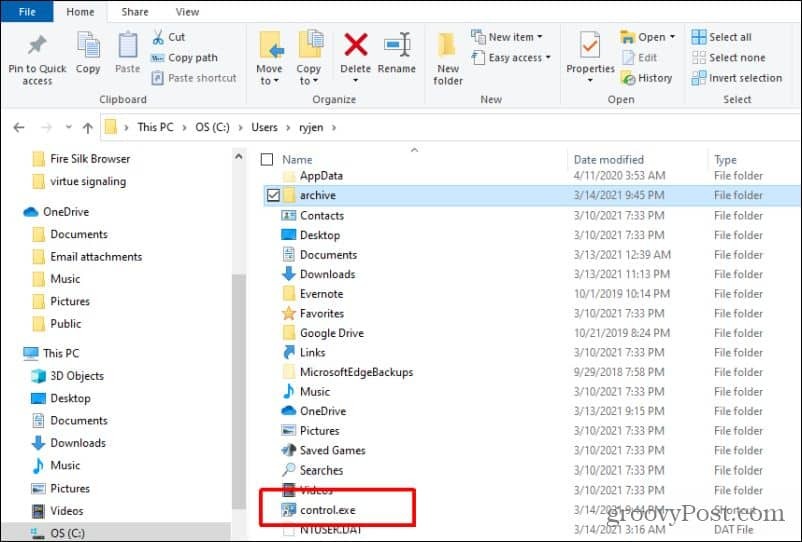
إنها ليست مثالية ، ولكنها على الأقل تتيح لك الوصول بسرعة إلى لوحة التحكم من قائمة "ابدأ" اليسرى.
أضف لوحة التحكم إلى سطح المكتب انقر بزر الماوس الأيمن
حيلة أخرى مفيدة هي إضافة حق الوصول إلى لوحة التحكم مباشرة إلى قائمة النقر بزر الماوس الأيمن على سطح المكتب. إنها ليست قائمة ابدأ بالضبط ، ولكنها طريقة سريعة للوصول إلى لوحة التحكم ببضع نقرات فقط.
قبل هذا التعديل ، إذا نقرت بزر الماوس الأيمن في أي مكان على سطح المكتب ، فسترى أن لوحة التحكم غير متاحة.
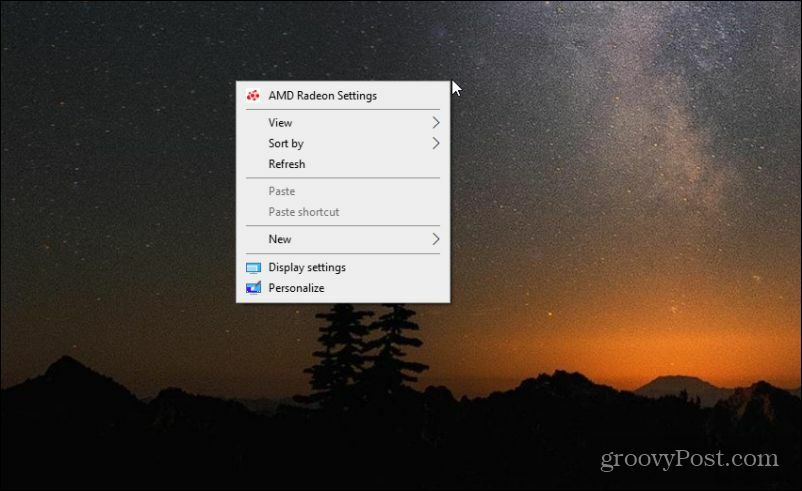
ولكن يمكنك إضافته عن طريق إضافة قرص بسيط إلى التسجيل.
1. حدد قائمة ابدأ. اكتب “Regedit” وحدد ملف تطبيق محرر التسجيل.
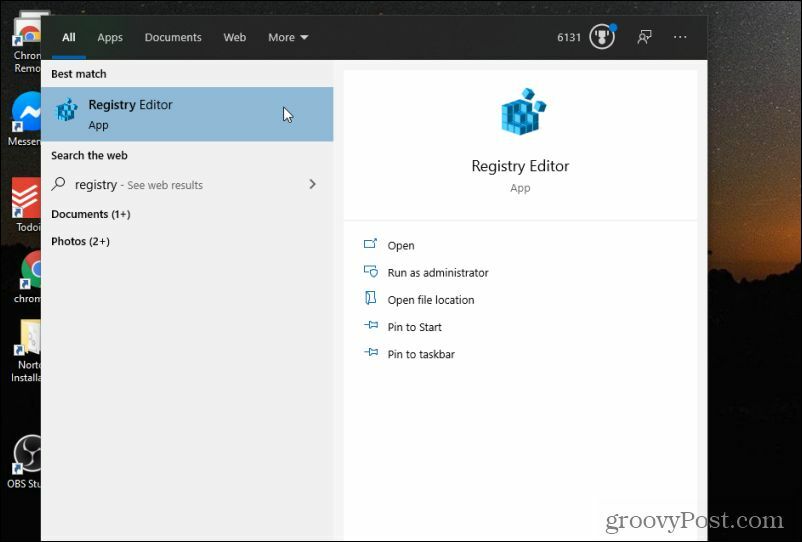
2. يختار نعم للسماح أذونات لتعديل النظام الخاص بك.
3. في محرر التسجيل ، انتقل إلى HKEY_CLASSES_ROOT \ دليل \ خلفية \ قذيفة.
4. انقر بزر الماوس الأيمن فوق ملف صدفة عنصر وحدد جديد، ثم حدد مفتاح.
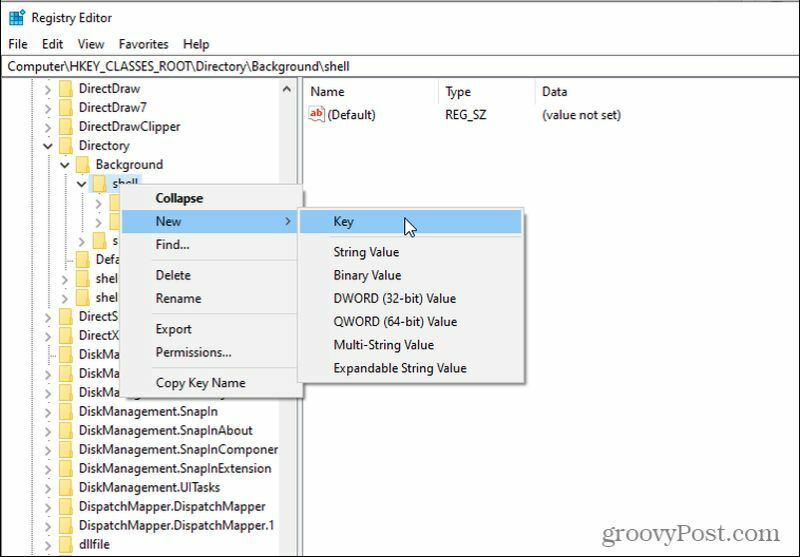
5. اسم المفتاح الجديد لوحة التحكم. انقر بزر الماوس الأيمن فوق هذا المجلد الجديد وحدد جديد وثم مفتاح. اسم هذا المفتاح الجديد يأمر.
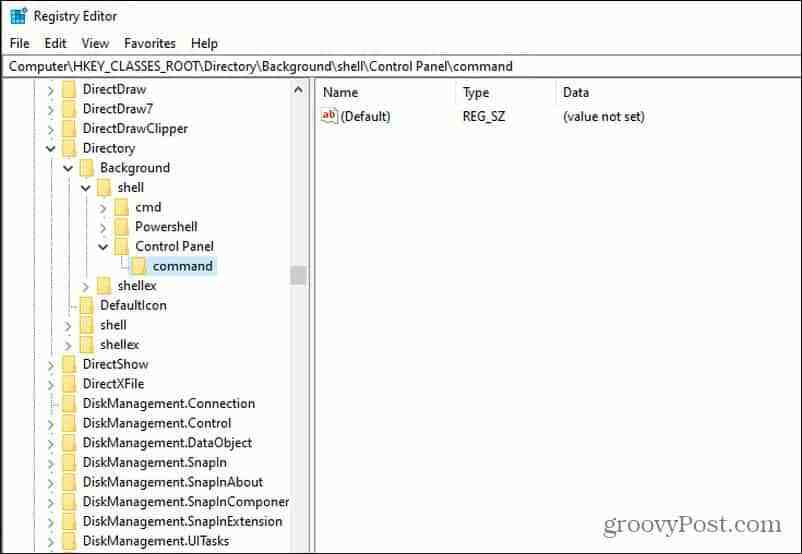
6. نقرتين متتاليتين تقصير على اللوحة اليمنى واكتب في حقل القيمة: rundll32.exe shell32.dll ، Control_RunDLL
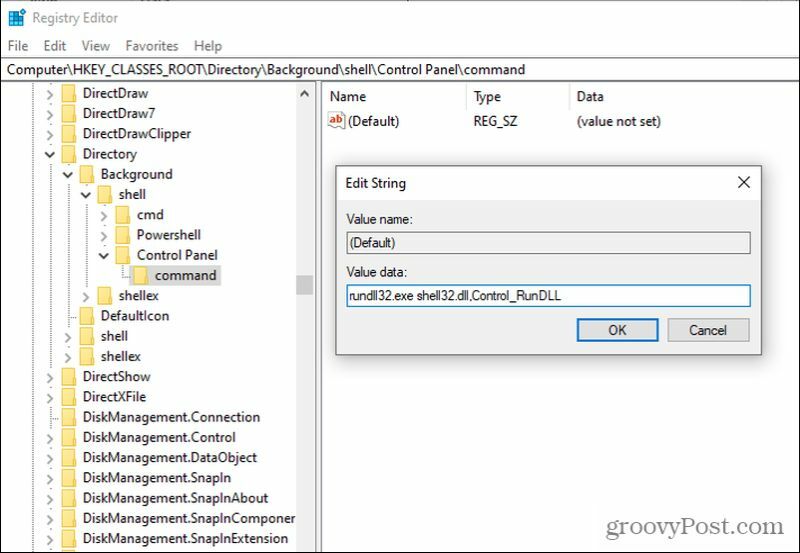
7. يختار موافق حينما تنتهي.
ستدخل التغييرات حيز التنفيذ على الفور. الآن ، عندما تنقر بزر الماوس الأيمن في أي مكان على سطح المكتب ، سترى أن رابطًا إلى لوحة التحكم متاحًا.
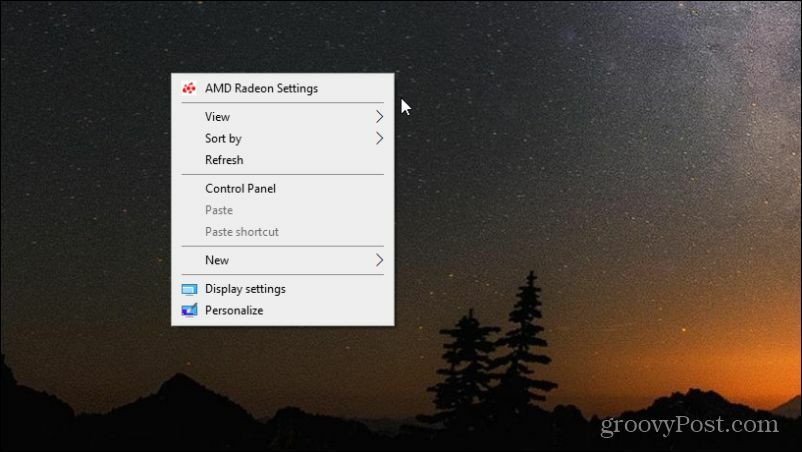
هذا يجعل من السهل جدًا الوصول إلى لوحة التحكم دون الحاجة إلى فتح قائمة ابدأ على الإطلاق. لا تحتاج حتى إلى تصغير النوافذ ، فقط قم بنقلها بما يكفي لرؤية أي جزء من سطح المكتب. انقر بزر الماوس الأيمن واختر لوحة التحكم لفتحه.
الوصول إلى لوحة التحكم
من المؤسف أن Microsoft أزالت عددًا من الطرق المفيدة والسريعة للقيام بذلك الوصول إلى لوحة التحكم، مقارنة بإصدارات Windows مثل ويندوز 8, ويندوز 7، وحتى Windows XP. ومع ذلك ، باستخدام النصائح الموضحة أعلاه ، يمكنك على الأقل إنشاء عدد قليل من حلول الوصول السريع حتى تتمكن من فتح لوحة التحكم في أسرع وقت ممكن ، متى احتجت إليها.
كيفية مسح Google Chrome Cache وملفات تعريف الارتباط وسجل التصفح
يقوم Chrome بعمل ممتاز في تخزين محفوظات الاستعراض وذاكرة التخزين المؤقت وملفات تعريف الارتباط لتحسين أداء متصفحك عبر الإنترنت. كيف ...
مطابقة الأسعار في المتجر: كيفية الحصول على الأسعار عبر الإنترنت أثناء التسوق في المتجر
لا يعني الشراء من المتجر أن عليك دفع أسعار أعلى. بفضل ضمانات مطابقة الأسعار ، يمكنك الحصول على خصومات عبر الإنترنت أثناء التسوق في ...
كيفية إهداء اشتراك Disney Plus ببطاقة هدايا رقمية
إذا كنت تستمتع بـ Disney Plus وترغب في مشاركتها مع الآخرين ، فإليك كيفية شراء اشتراك Disney + Gift مقابل ...
دليلك إلى مشاركة المستندات في مستندات Google وجداول البيانات والعروض التقديمية
يمكنك بسهولة التعاون مع تطبيقات Google المستندة إلى الويب. إليك دليلك للمشاركة في المستندات وجداول البيانات والعروض التقديمية من Google مع الأذونات ...